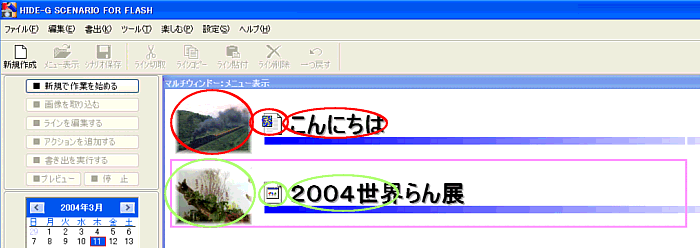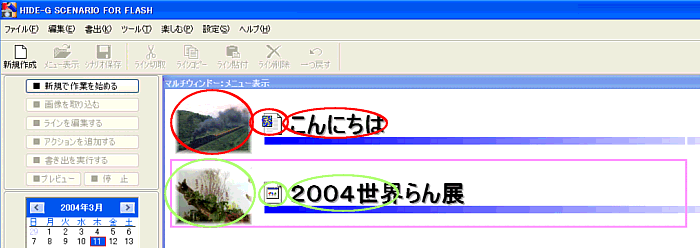① 「作成の続きを行う」 =「ラインの編集」・「アクションの追加」・「書き出しの実行」の再処理に
入ります。
② 「このスライドを見る(マルチウインドゥで閲覧)」
③ 「このスライドを見る(ブラウザで閲覧)」 =通常はこちらか
④ 「タイトル(管理名)を変更する」 =ここでタイトルの変更が出来ます。
⑤ 「このスライド(管理フォルダー)を削除する」 =エクスプローラを出さずにここで行えます。
⑥ 「CDへコピーのための書き出し」 =ここから直接は出来ませんが前段階の準備を行います。
⑦ 「Webアップロードのための書き出し」 =ここから直接アップロードは出来ませんが前段階の
準備を行います。
何れかを選択して「実行」で該当する処理にはいることが出来ます。
これでこの章を終わります 続いて「
WEB用書き出しとアップロード」へ進んで下さい。